 护卫神主机大师建站是一款安全防护的服务器,一键安装网站运行环境(IIS+ASP+ASP.net+PHP+MySQL+FTP+伪静态+PhpMyAdmin),并可在线开设主机、SQL Server和MySQL;Web方式管理,护卫神主机大师建站拥有独立前台和后台面板。赶快下载吧!
护卫神主机大师建站是一款安全防护的服务器,一键安装网站运行环境(IIS+ASP+ASP.net+PHP+MySQL+FTP+伪静态+PhpMyAdmin),并可在线开设主机、SQL Server和MySQL;Web方式管理,护卫神主机大师建站拥有独立前台和后台面板。赶快下载吧!
软件特色
1、多版本PHP,自动安装PHP5.2/3/4/5/6,支持每个网站使用不同版本的PHP。
2、多版本ASP.net支持(2.0/3.5/4.0/4.5/4.6),每个网站可使用不同版本.NET。
3、自动配置FTP,使用IIS自带的FTP,安全、稳定,省去复杂的配置过程。
4、在线开设主机,基于ASP开发的主机管理系统,可通过浏览器远程开设主机,拥有前台独立控制面板。
5、全局伪静态,用户只需要上传伪静态规则到网站根目录即可运行伪静态。
6、强大的安全机制,每个网站独立匿名账户,彻底防跨站;MySQL、PHPMyAdmin都做了严格的安全加固。
7、安全检测服务,内置安全检测模块,迅速帮您找出服务器漏洞。
一键安装内容:IIS+ASP+ASP.net+PHP(5.2~5.6)+MySQL+FTP+PHPMyAdmin+伪静态+主机系统
FAQ
如何登陆PhpMyAdmin管理MySQL数据库?
安装了护卫神·主机大师,如果您选择了安装MySQL和PhpMyAdmin,那么就可以通过PhpMyAdmin来管理MySQL。
安装完成后,主机大师会在桌面和安装目录产生文件“主机大师使用说明.txt”,其中包含了登录PhpMyAdmin的密码等信息,如图:
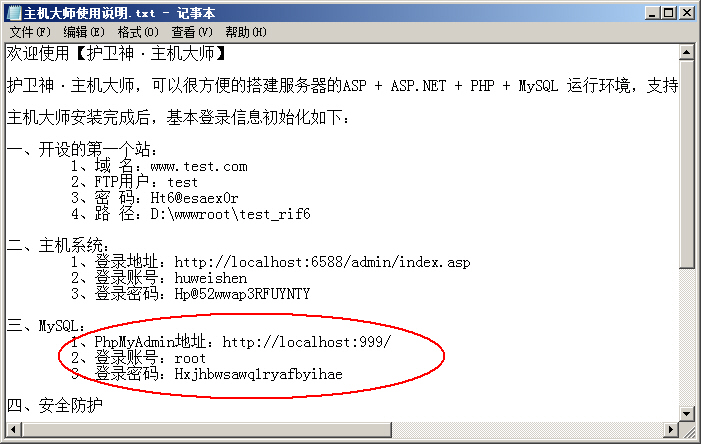
注:这些密码是随机产生,用户可以根据自身情况进行修改。
如何打开PhpMyAdmin网站?有四种方法:
方法一、通过管理控制台打开
1、打开主机大师软件主界面,点击图中“PhpMyAdmin”图标,如图:
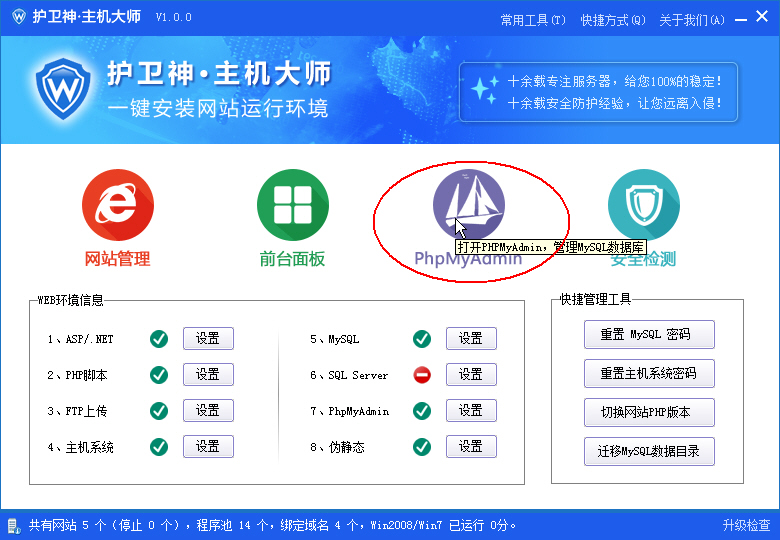
方法二、输入“http://localhost:999/”打开
1、在服务器上打开浏览器,输入“http://localhost:999/”,然后输入root账户和密码,即可登录:
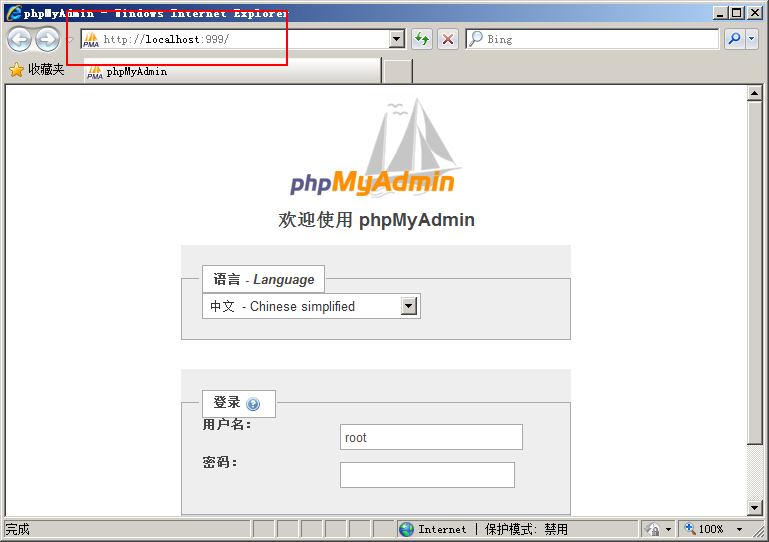
方法三、通过IP+端口打开
1、如果服务器有公网IP,假设IP为“x.x.x.x”,那么正常情况下,在其他地方输入“http://x.x.x.x:999/”也可以打开。
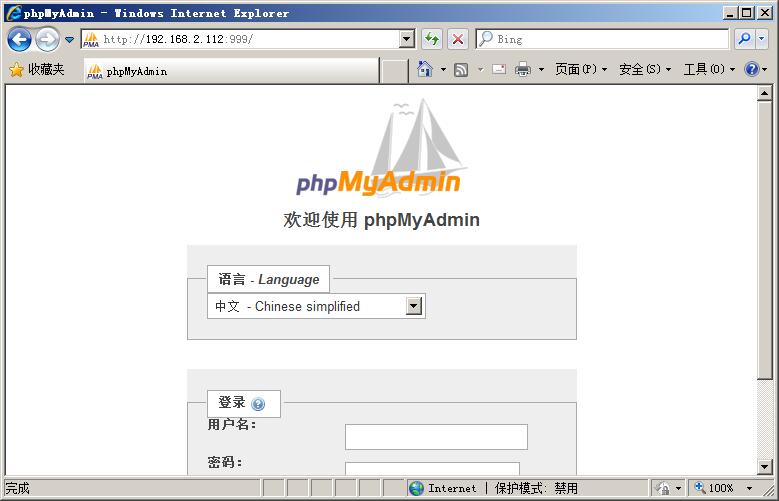
方法四、通过绑定域名打开
1、如果想通过远程登录PhpMyAdmin,通过IP的方式不行,那么就需要通过绑定域名到PhpMyAdmin的网站,绑定成功后,再在客户端浏览器输入域名+端口地址,就可以访问了。
2、关于如何绑定域名,本文不在此累述,可以参考其他资料。
注意:
1、MySQL的root密码,一定要保护好,不可对外泄露;
2、如果PhpMyAdmin网站未开启,或者端口变更,或者防火墙拦截,均可能造成无法打开,需要做对应调整;
3、如果通过IP+端口方式无法打开,请检测该IP地址能否ping通,或者端口能否访问等排查;
4、为了更加安全,用户也可以通过部署“护卫神·高级安全防护”,将MySQL的PhpMyAdmin登录地址进行身份验证,具体参见:http://www.huweishen.com/Special/Safe/gaoji.html
安装步骤
一、在本站下载最新版的护卫神主机大师安装包,双击运行。
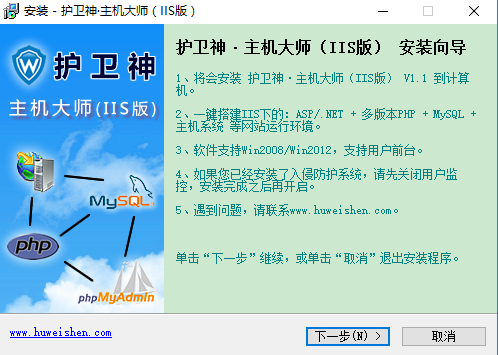
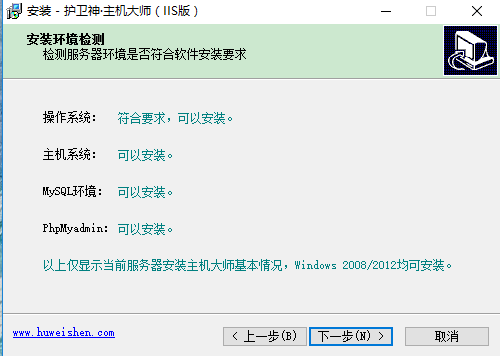
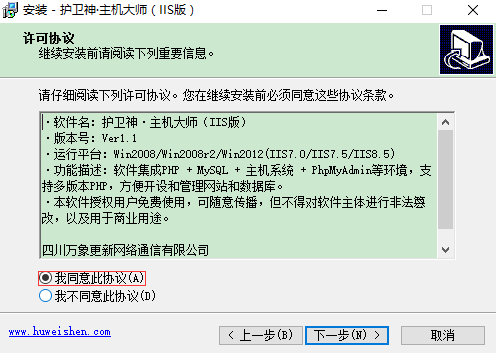
二、接受条款后,可以点击【浏览】,选择软件的安装路径;或者直接点击【下一步】,软件会安装在默认的位置。
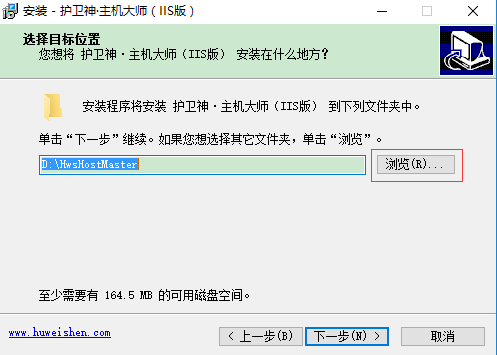
三、耐心等待软件安装完毕,点击【完成】就可以啦。
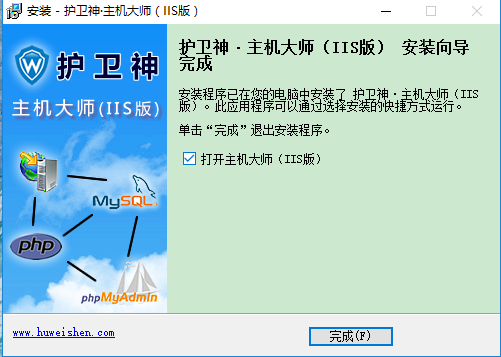
使用技巧
重装系统之后,恢复主机大师开设的站点
当服务器运行一段时间之后,可能会因为各种原因而重装操作系统。很多用户在服务器操作系统被黑了,都不敢轻易装系统,就是因为恢复站点太麻烦,尤其是站点多的时候。
护卫神·主机大师内含站点恢复功能,而且可以批量恢复,可以很好的解决上述问题。
一句话简述该功能:重装护卫神·主机大师之后用之前备份的文件替换数据库,进入站点列表管理里面进行恢复操作。
具体操作步骤:
一、保留原站点位置,不能移动;原主机大师目录,移走或者备份之后删除,务必需要备份。
1、本例中,原站点目录为:D:wwwroot,保留,不做任何更改;
2、本例中,原主机大师目录为:D:HwsHostMaster,我改名为HwsHostMaster_old,让新安装的主机大师能使用:D:HwsHostMaster位置。
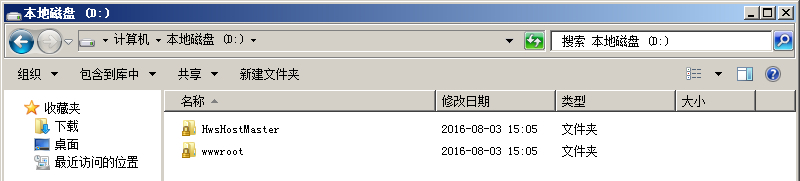
二、重装好系统之后,重新安装上主机大师。
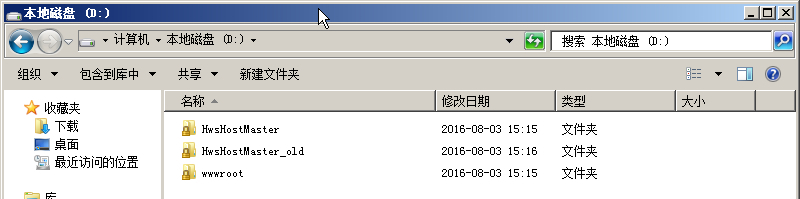
三、用原来的主机大师中的站点数据库替换新的主机大师的数据库,文件是:

替换之后,重开网站管理,此时里面的站点数据为之前的站点数据。(管理员账户密码也是之前的了哟,请注意)
四、进行重建站点操作,可以一键重建所有站点。需要注意的是:如果网站文件过多,重建时间会很长,请耐心等待…
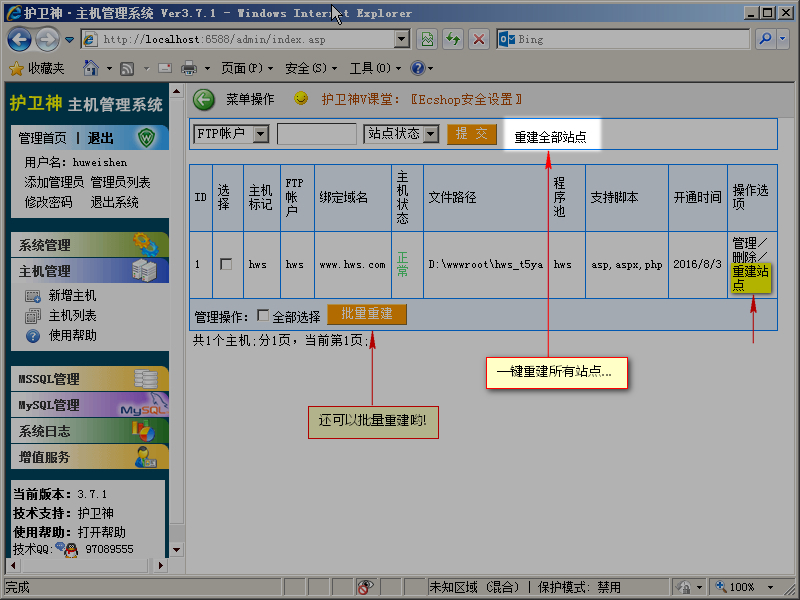
重建之后,IIS里面就能看到对应的站点了,网站也就能正常访问了,护卫神·主机大师真是站长和管理员的贴心小棉袄呀!

 AppServ 官方版 v9.3.0
AppServ 官方版 v9.3.0
 VMwareTools 官方版 v12.0
VMwareTools 官方版 v12.0
 IIS v6.0 完整安装文件包
IIS v6.0 完整安装文件包
 Wine 官方版 v8.2
Wine 官方版 v8.2
 Wamp Server v10.2.44.0
Wamp Server v10.2.44.0
 Xmanager2021 最新版 v2021
Xmanager2021 最新版 v2021























